Signal hinzufügen: Unterschied zwischen den Versionen
(Die Seite wurde neu angelegt: „Beim Arbeiten am Simulink-Modell kann es dazu kommen das ein neuer Parameter oder eine neue Variabel eingefügt wird. Im folgenden wird am Beispiel einer Zusta…“) |
Keine Bearbeitungszusammenfassung |
||
| Zeile 2: | Zeile 2: | ||
= | = Variablen Initialisierung = | ||
Im ersten Schritt wird die gewünschte Variable im State-Flow-Modell hinterlegt. | |||
[[Datei:Var deg.png]] | |||
Wie in der Grafik zu sehen wird im Stateflow-Modell eine neue Variable 'AEP_Akt_Zustand_f64' an der gewünschten eingefügt. | |||
= Push / Pull = | = Push / Pull = | ||
Sollte es einmal dazu gekommen sein, dass eine Bibliothek auf den Status "Disable" steht, so muss man diese auf den Status "Enable" zurückführen. Dies kann man dadurch bewerkstelligen, dass man den ''Library Link'' "Resolved". Diese Funktion lässt sich unter ''Library Link'' -> ''Resolve Link'' finden (siehe Gallery). Wenn man die Funktion aufruft, so wird sich darauf ein Fenster öffnen, welches sämtliche Bibliotheken anzeigt, die "Disabled" sind. '''ACHTUNG''': Sollte es irgendwo im selben Projekt weitere Bibliotheken geben, welche nicht aktuell sind, so werden diese auch angezeigt! | Sollte es einmal dazu gekommen sein, dass eine Bibliothek auf den Status "Disable" steht, so muss man diese auf den Status "Enable" zurückführen. Dies kann man dadurch bewerkstelligen, dass man den ''Library Link'' "Resolved". Diese Funktion lässt sich unter ''Library Link'' -> ''Resolve Link'' finden (siehe Gallery). Wenn man die Funktion aufruft, so wird sich darauf ein Fenster öffnen, welches sämtliche Bibliotheken anzeigt, die "Disabled" sind. '''ACHTUNG''': Sollte es irgendwo im selben Projekt weitere Bibliotheken geben, welche nicht aktuell sind, so werden diese auch angezeigt! | ||
Sobald man das Fenster ''Resolve Link'' aufgerufen hat, muss man die gewünschte Bibliothek auswählen und auf ''Restore'' setzen, denn damit wird der Link wieder aktiviert und die Bibliothek neu geladen. Wenn man die Funktion ''Push'' auswählt, wird der aktuelle Stand aus dem Modell in die Bibliothek geladen. Davon ist aber abzusehen, da man hier nicht gewährleisten kann, dass andere Arbeiten bestehen bleiben. | Sobald man das Fenster ''Resolve Link'' aufgerufen hat, muss man die gewünschte Bibliothek auswählen und auf ''Restore'' setzen, denn damit wird der Link wieder aktiviert und die Bibliothek neu geladen. Wenn man die Funktion ''Push'' auswählt, wird der aktuelle Stand aus dem Modell in die Bibliothek geladen. Davon ist aber abzusehen, da man hier nicht gewährleisten kann, dass andere Arbeiten bestehen bleiben. | ||
Version vom 22. Januar 2015, 15:03 Uhr
Beim Arbeiten am Simulink-Modell kann es dazu kommen das ein neuer Parameter oder eine neue Variabel eingefügt wird. Im folgenden wird am Beispiel einer Zustandsvariable im Stateflow-Modells der Einpark-Bibliothek gezeigt, welche Schritte nötig sind um eine Variable von der deklarierung bis hin zur Anzeige in Controlldesk benötigt wird. Für diesen Artikel sollten vorher die Artikel Ändern von Bibliotheken und Updaten von Bibliotheken gelesen werden.
Variablen Initialisierung
Im ersten Schritt wird die gewünschte Variable im State-Flow-Modell hinterlegt.
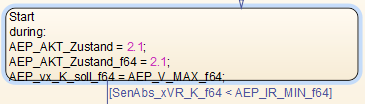 Wie in der Grafik zu sehen wird im Stateflow-Modell eine neue Variable 'AEP_Akt_Zustand_f64' an der gewünschten eingefügt.
Wie in der Grafik zu sehen wird im Stateflow-Modell eine neue Variable 'AEP_Akt_Zustand_f64' an der gewünschten eingefügt.
Push / Pull
Sollte es einmal dazu gekommen sein, dass eine Bibliothek auf den Status "Disable" steht, so muss man diese auf den Status "Enable" zurückführen. Dies kann man dadurch bewerkstelligen, dass man den Library Link "Resolved". Diese Funktion lässt sich unter Library Link -> Resolve Link finden (siehe Gallery). Wenn man die Funktion aufruft, so wird sich darauf ein Fenster öffnen, welches sämtliche Bibliotheken anzeigt, die "Disabled" sind. ACHTUNG: Sollte es irgendwo im selben Projekt weitere Bibliotheken geben, welche nicht aktuell sind, so werden diese auch angezeigt! Sobald man das Fenster Resolve Link aufgerufen hat, muss man die gewünschte Bibliothek auswählen und auf Restore setzen, denn damit wird der Link wieder aktiviert und die Bibliothek neu geladen. Wenn man die Funktion Push auswählt, wird der aktuelle Stand aus dem Modell in die Bibliothek geladen. Davon ist aber abzusehen, da man hier nicht gewährleisten kann, dass andere Arbeiten bestehen bleiben.